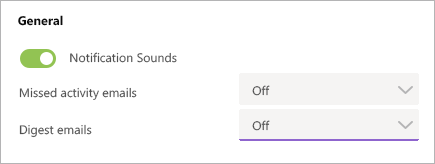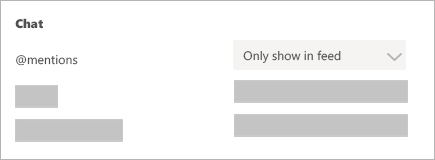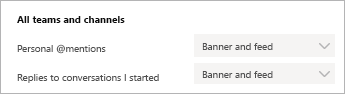Poznámka: Tento článok už splnil svoju úlohu a čoskoro ho odstránime. S cieľom predísť hláseniam Stránka sa nenašla odstraňujeme známe prepojenia. Ak ste vytvorili prepojenia na túto stránku, odstráňte ich, spoločne tak prispejeme k prepojenému webu.
Ak chcete zmeniť oznámenia, ktoré získate v aplikácii Teams, vyberte svoj profilový obrázok v pravom hornom rohu aplikácie teams > nastavenia > oznámenia.
|
Nechcete e-mail? Žiaden problém V hornej časti oznámení máte zmeškané e-maily o aktivite a Digest e-mailov. Otvorte ponuku vedľa každej z týchto a vyberte možnosť VYP. Môžete tiež vypnúť všetky oznámenia aplikácií, ktoré nechcete prijať. |
|
|
Ponechanie oznámení v aplikácii Vyberte možnosť Zobraziť len v informačnom kanáli. To znamená, že všetky oznámenia sa odošlú do informačného kanála aktivít, ktorá sa nachádza v ľavom hornom rohu aplikácie Teams. |
|
|
Prijímanie oznámení v aplikácii a na pracovnej ploche Vyberte položku banner a informačný kanál a budete dostávať oznámenia ako oznámenia na pracovnej ploche a ako upozornenie v informačnom kanáli aktivity. |
|
Poznámka: Niektoré položky, napríklad chatové správy a osobné @mentions, sú dôležité a nechceme, aby ste ich zmeškali. Tieto položky nebudú mať možnosť vypnúť.
Tipy a triky pre oznámenia
Tu je návod na získanie všetkých oznámení pre všetky aktivity
Predvolene budete dostávať len oznámenia pre tímy a kanály, ktoré nemáte skryté v zozname tímov. Ak sa chcete uistiť, že máte všetky kanály, ktoré vás zaujímajú, postupujte podľa pokynov v téme zobrazenie alebo skrytie tímov a kanálov.
Po získaní všetkých kanálov na požadované miesto môžete začať prijímať oznámenia v aktivite. Ak by ste tiež chceli získať tieto oznámenia na pracovnej ploche, vyberte položku nastavenia > oznámenia > a vyberte položku Upraviť v časti zobrazené kanály a vyberte položku banner a informačný kanál.
Zapnutie a vypnutie zvuku
Tu je postup, ako sa zamerať na aktivitu, ktorá je pre vás najdôležitejšie.
-
Vypnite upozornenia na pracovnej ploche pre aktivitu, na ktorú nemusíte reagovať ihneď. Vyberte možnosť Len informačný kanál alebo Vypnuté.
-
Skrytím kanála vypnite oznámenia v okne Aktivita a na ploche. Skryté kanály sa zobrazia v zozname, ak sa správa označí ako dôležitá alebo ak niekto @zmieni vás alebo kanál.
-
Nastavte svoj stav na možnosť Nerušiť , aby ste mali nejaký kľudný časový úsek. Nastavenia oznámení sa tým nezmenia, ale upozornenia budú stlmené, kým nezmeníte svoj stav.